Java应用示例操作指南
1. 简介
Java是很常用的一种应用开发语言,本示例通过快速完成一个人员年龄表格输入、保存和呈现的Java应用部署操作,让用户充分了解寄云应用开发与数据分析平台灵活、敏捷的特点。
2. 代码准备
Java应用示例代码准备的途径:
1 可以直接使用GitHub网站上的代码库进行应用创建操作,其URL为:https://github.com/backfielder/neujavademo。
3. 数据库服务订阅
本示例应用创建完成后,需要MongoDB数据库存储用户输入的信息,因此,在开始创建应用之前,需要订阅MongoDB数据库服务,详细操作步骤如下:
1 注册并登录寄云应用开发与数据分析平台。(URL:http://www.neuseer.com)
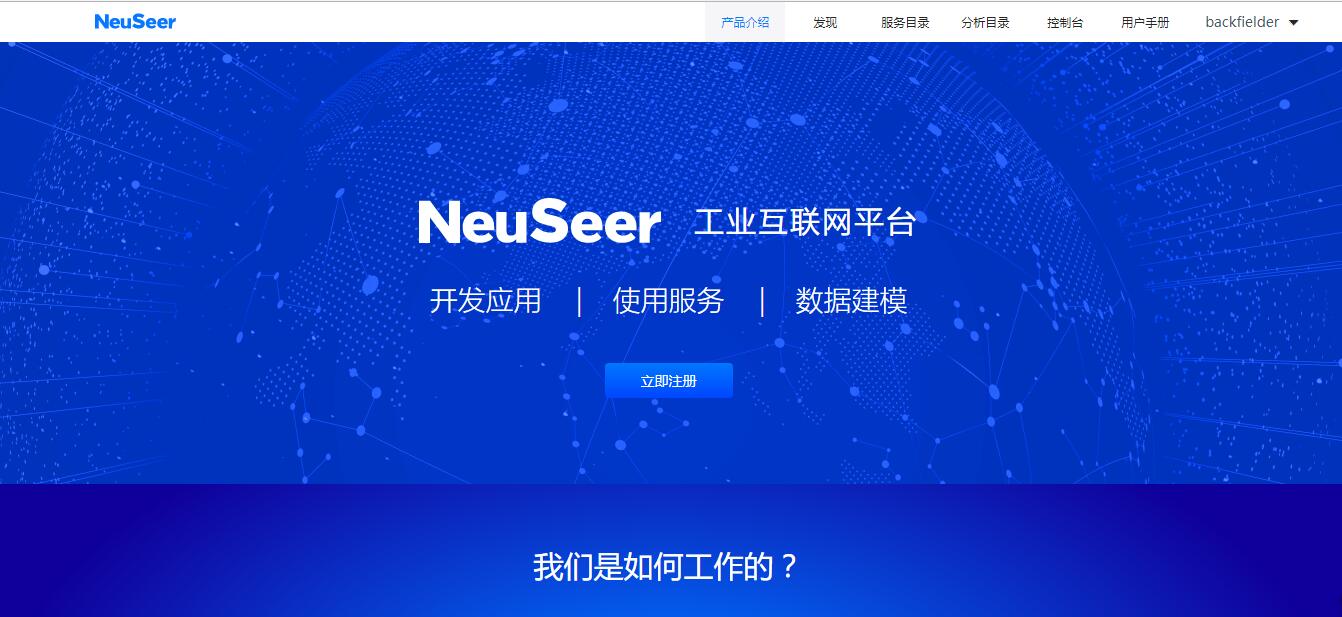
2 选择右上部的“服务目录”,在左侧出现的菜单栏中选择“数据库”,然后在右侧窗口中选择“MongoDB服务”。
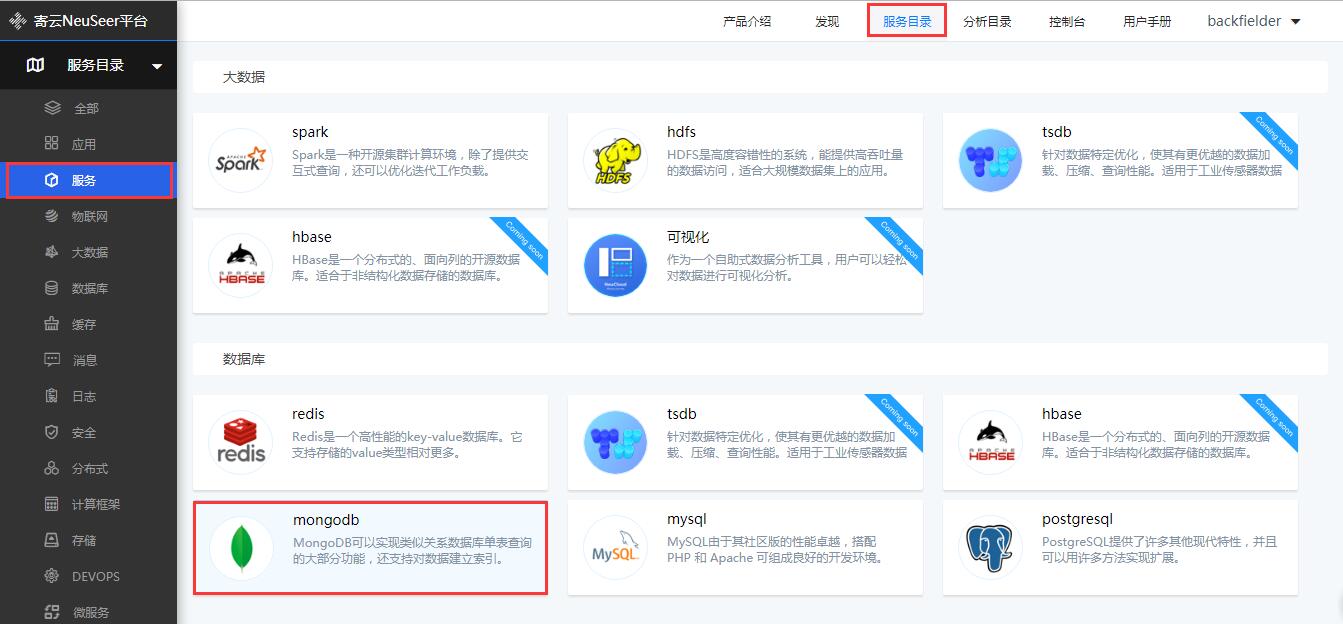
3 在MongoDB数据库服务介绍窗口右下部选择“订阅服务”。
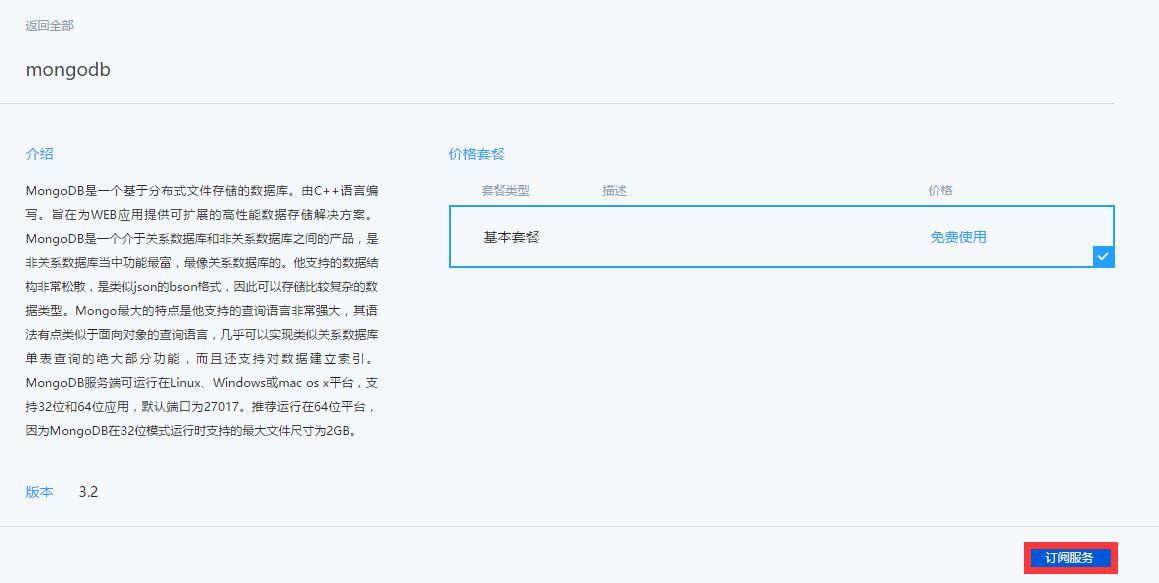
4 在订阅窗口中输入MongoDB数据库服务的名称、数据库名称、访问用户名和密码以及管理员密码等内容后,选择“订阅”。
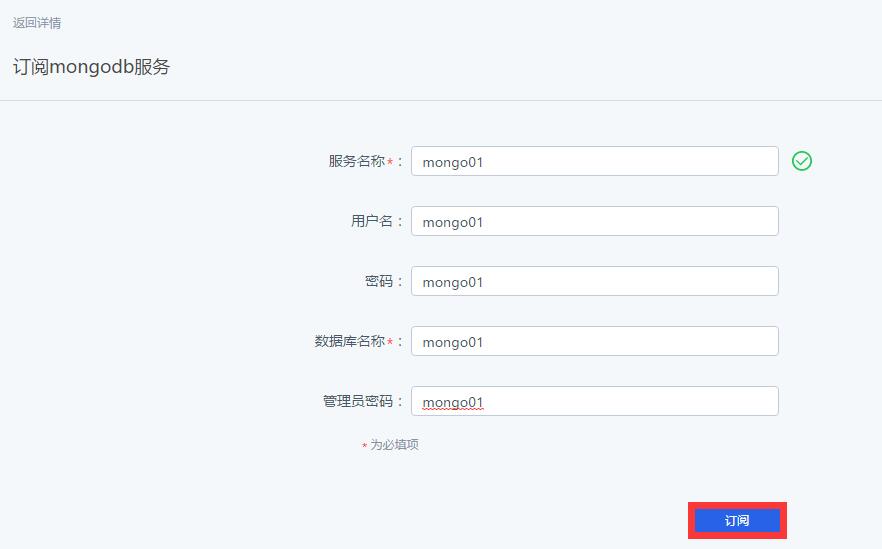
5 静候一会,MongoDB数据库服务就准备好了。点击服务列表中MongoDB数据库服务名称,可以查看服务详情。
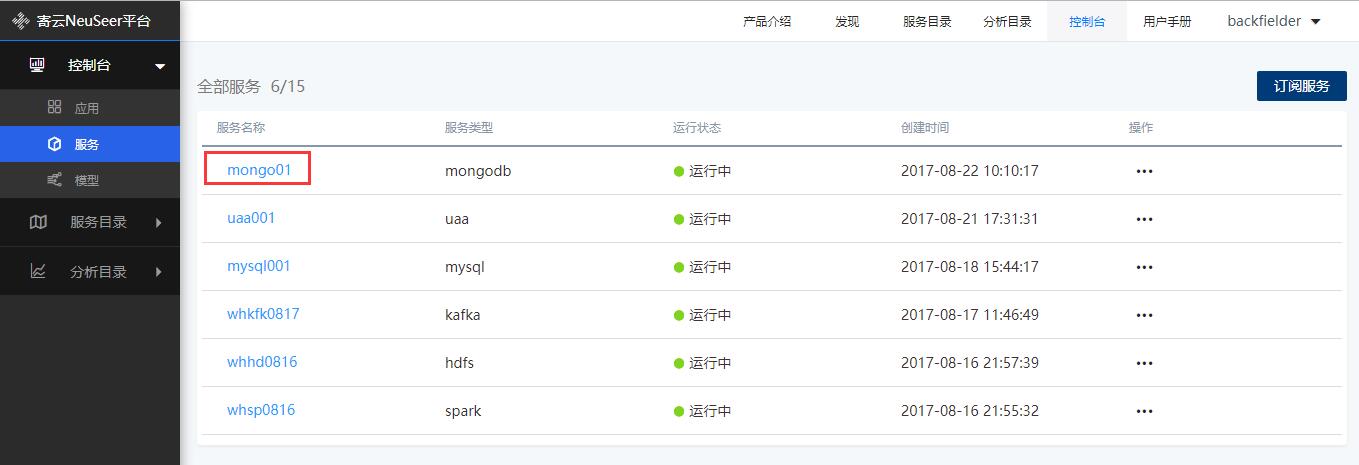
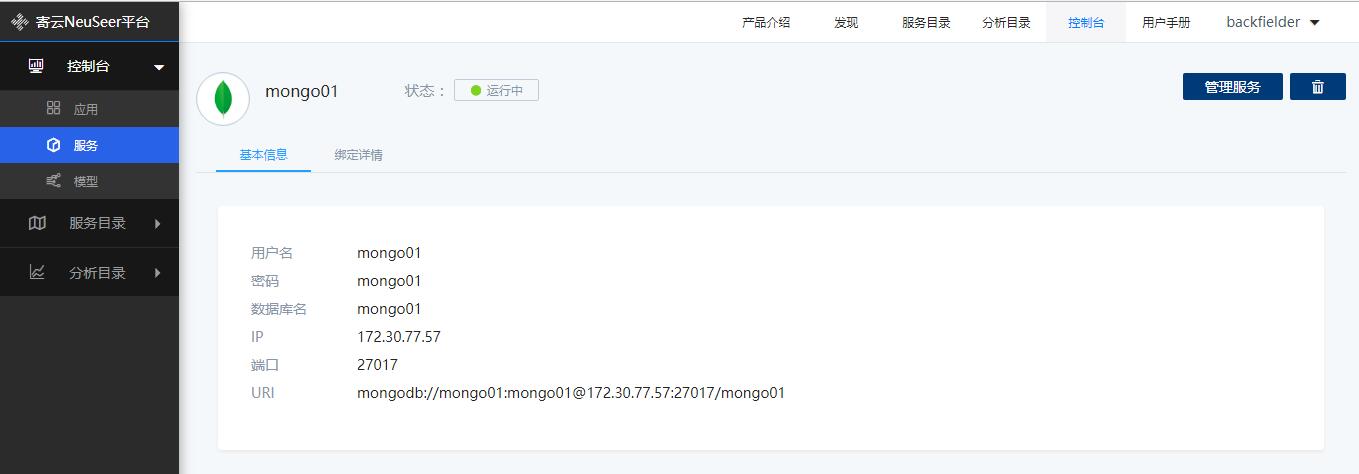
4. 应用创建及配置
1 注册并登录寄云应用开发与数据分析平台。(URL:http://www.neuseer.com)
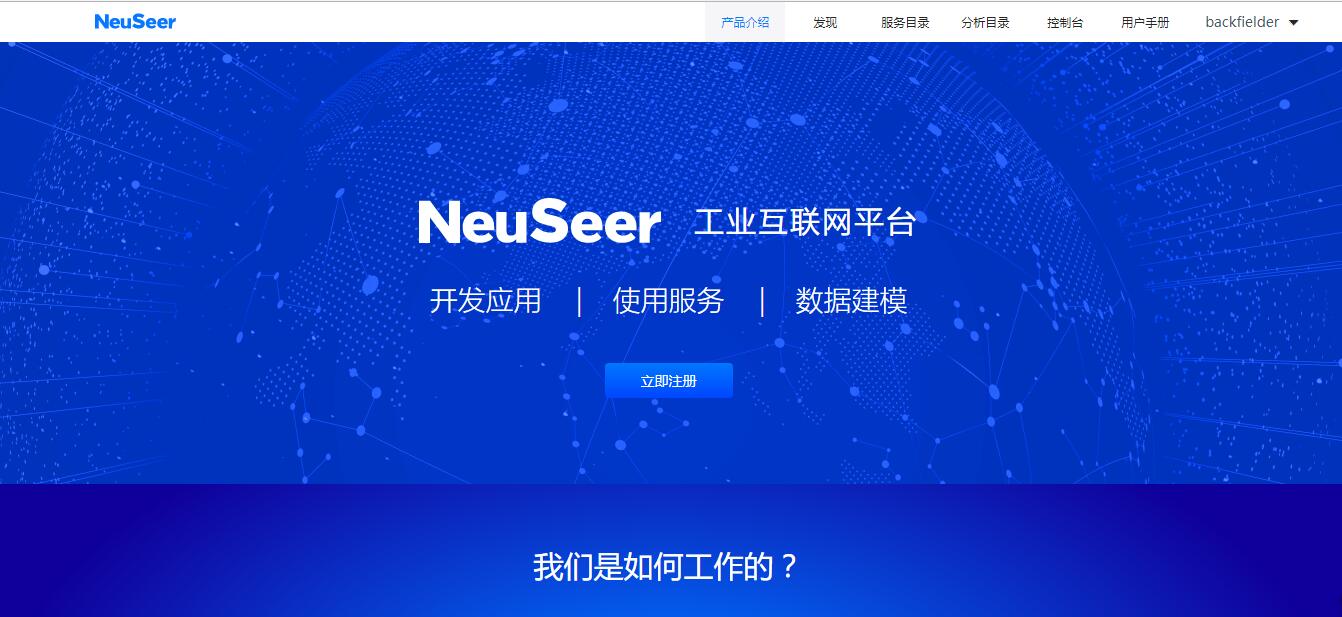
2 选择右上部的“服务目录”,在左侧出现的菜单栏中选择“应用”,由于本示例应用为Java编写的,所以在右侧窗口中选择“Java应用”。
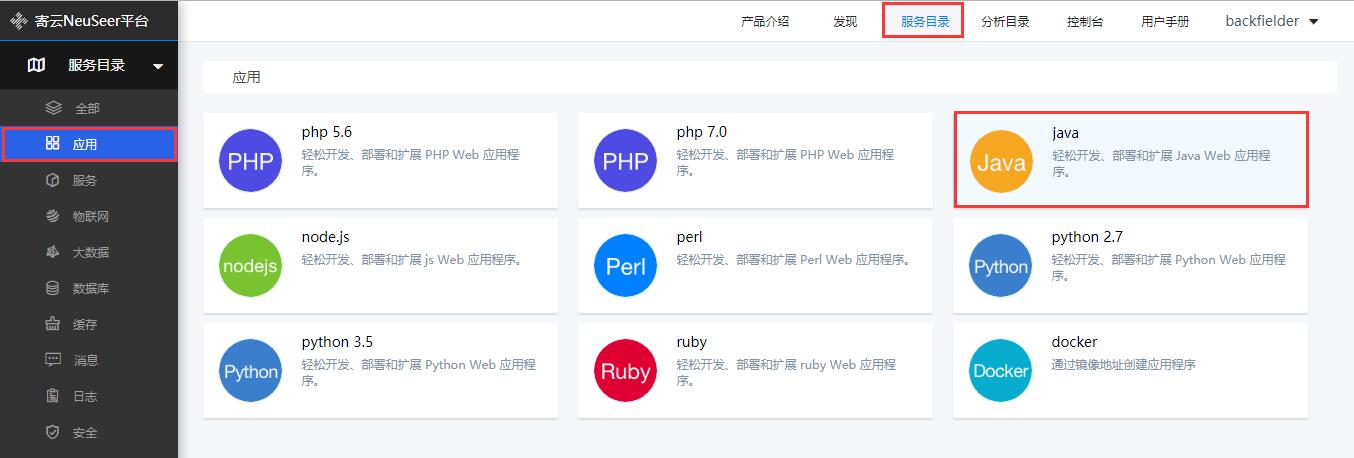
3 在应用介绍窗口右下部选择“创建应用”。
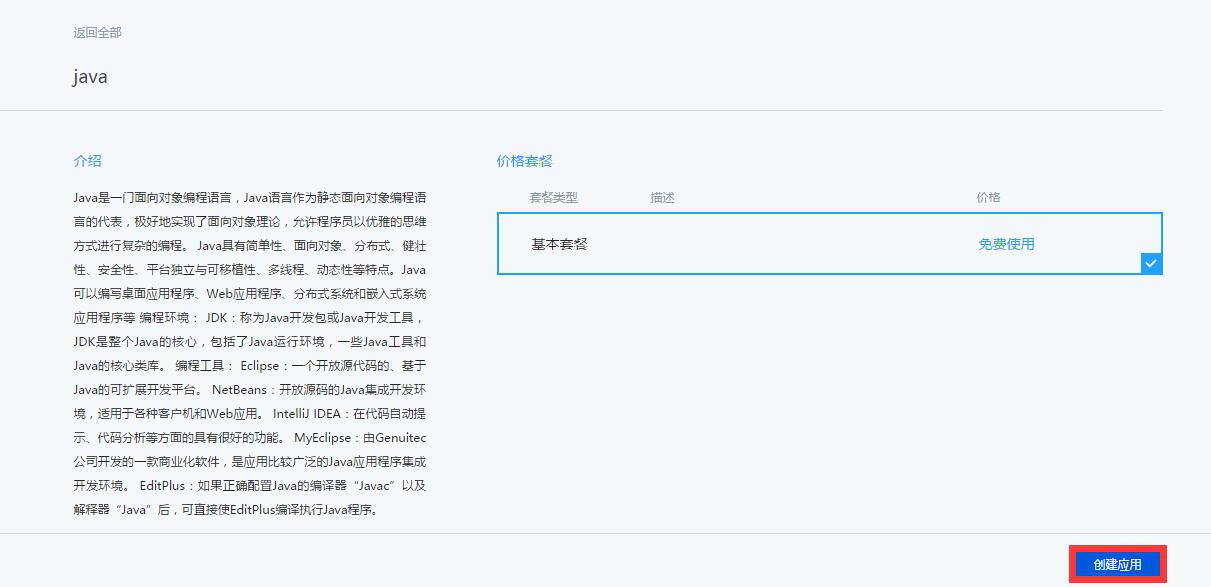 4 在应用创建的第一步中输入应用的名称,然后选择“下一步”。
4 在应用创建的第一步中输入应用的名称,然后选择“下一步”。
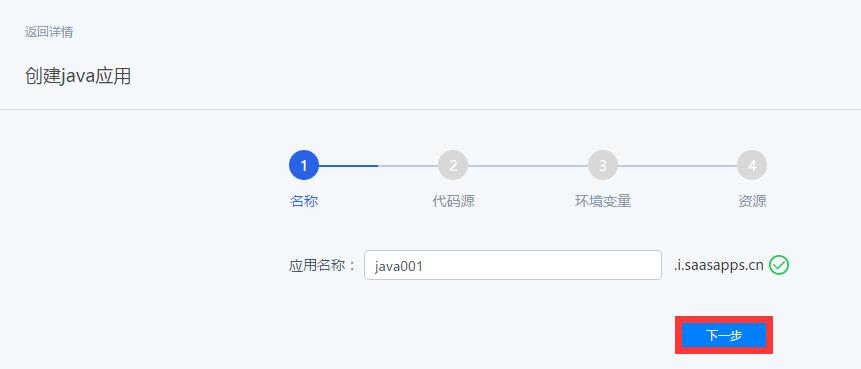
5 在第二步中,选择代码源并输入相应的地址和分支,如果是私有代码源,需要输入相应的用户名、密码等信息,完成后选择“下一步”。本例中使用了GitHub网站上的代码库。
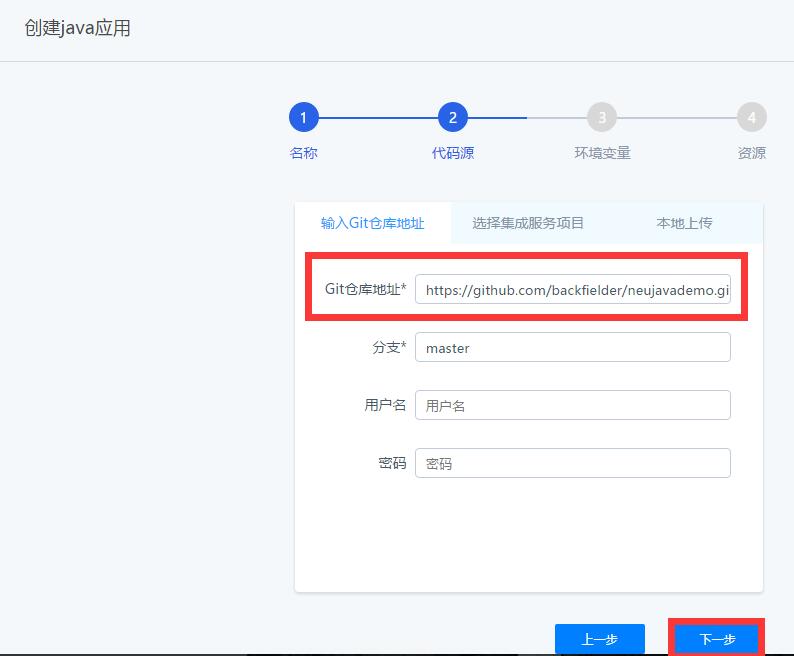
6 在第三步中可以输入创建应用所需的环境变量,本例中稍后设置环节再进行环境变量配置,所以只需保持默认值,然后选择“下一步”。
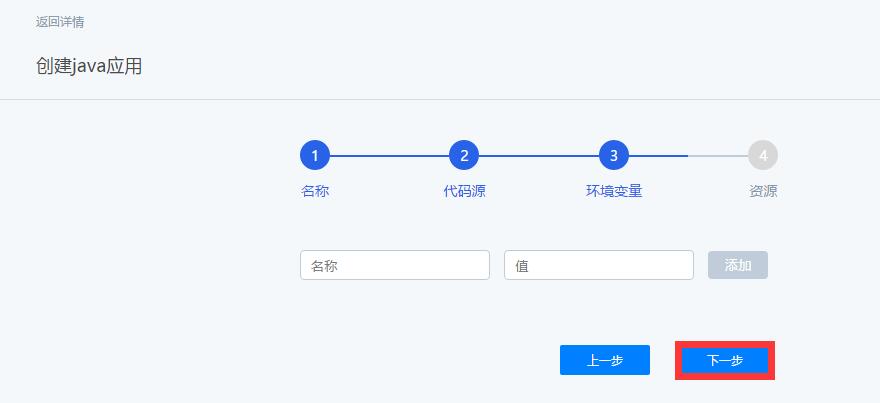
7 在第四步中可以选择容器的数量以及相关的配置资源,本例中只需保持默认值即可,然后选择“创建”。
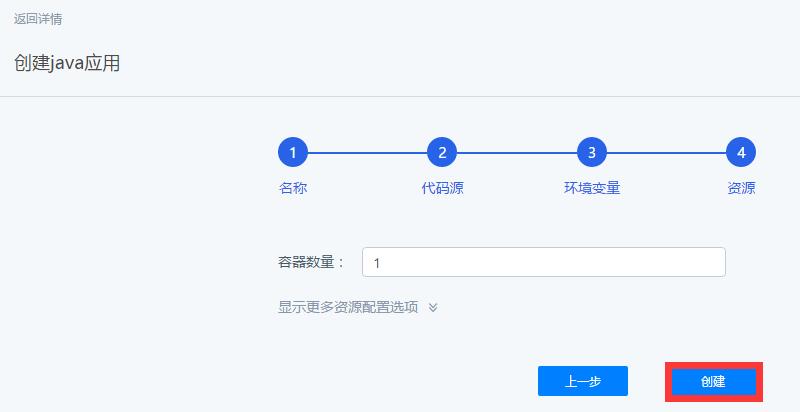
8 应用的创建过程中,可以在应用列表中查看创建的状态,点击状态右侧的日志图标,可以查看相关的日志。
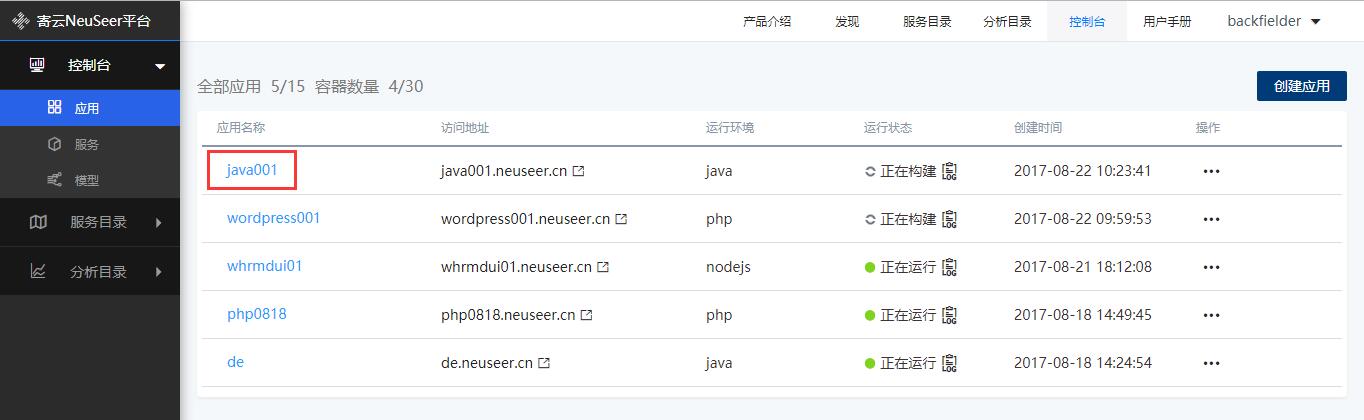
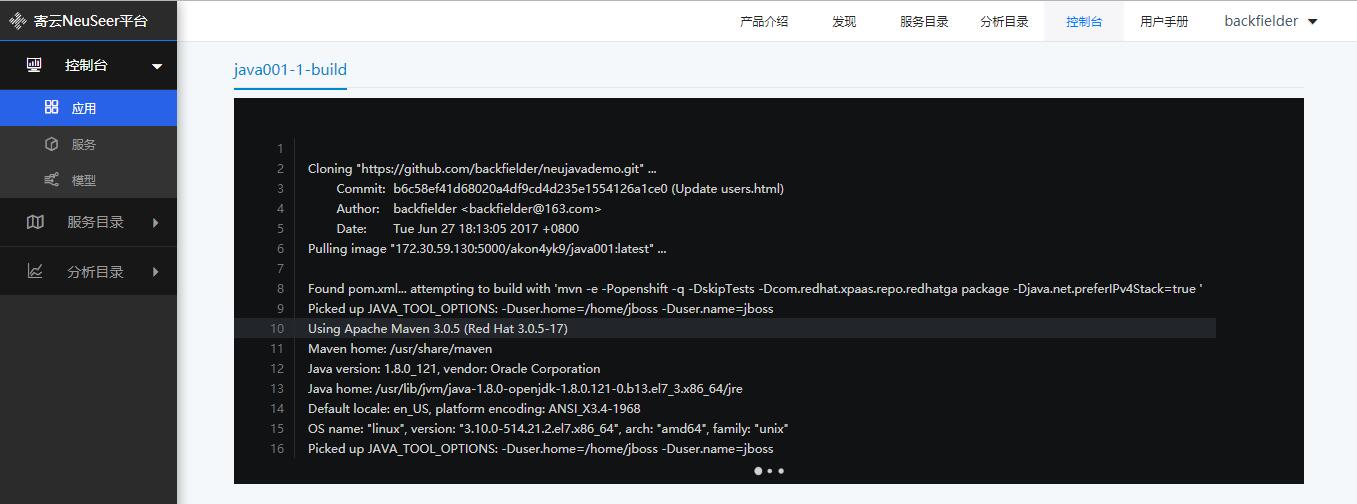
9 片刻之后,Java示例应用即可部署完成,在应用列表中点击应用名称,即可查看应用的详细信息。
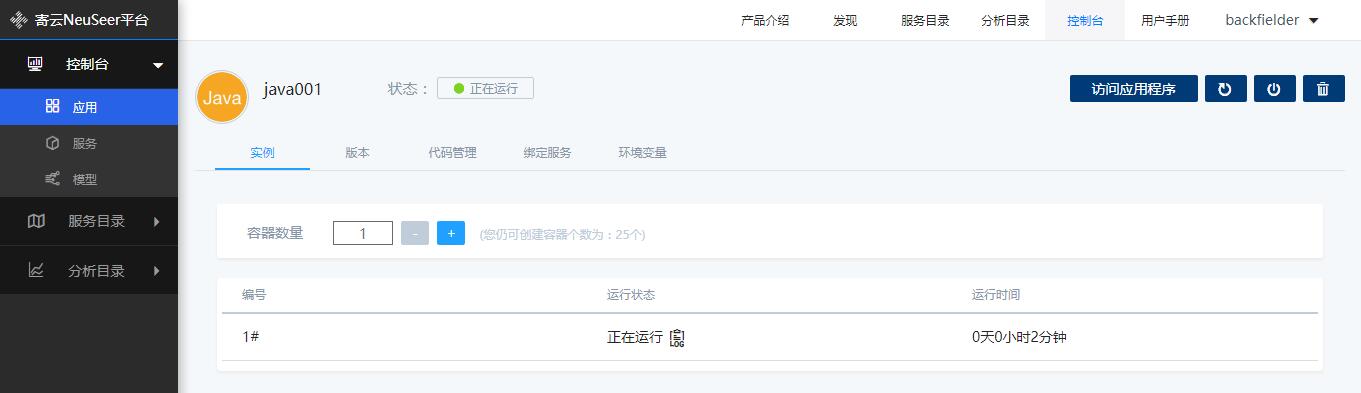
10 由于在本示例应用中使用MongoDB存储输入的数据,需要将之前订阅的MongoDB数据库服务与本应用进行绑定操作,以便之后使用。在应用详细信息中选择绑定服务后,在绑定服务页面中选择绑定现有服务。
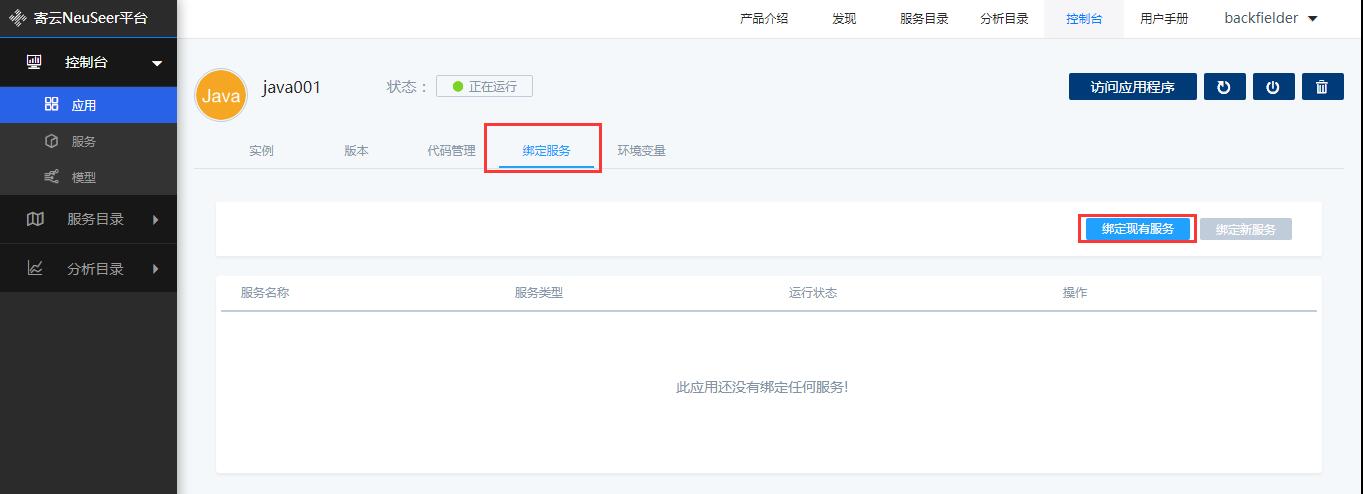
11 在现有服务列表中选中MongoDB数据库服务(mongo01)右侧的选项钮,然后点击绑定按钮,在弹出的提示框中选择确定,设置绑定后,将重新构建本应用示例。在完成绑定后,平台将会自动完成常用的环境的设置工作。
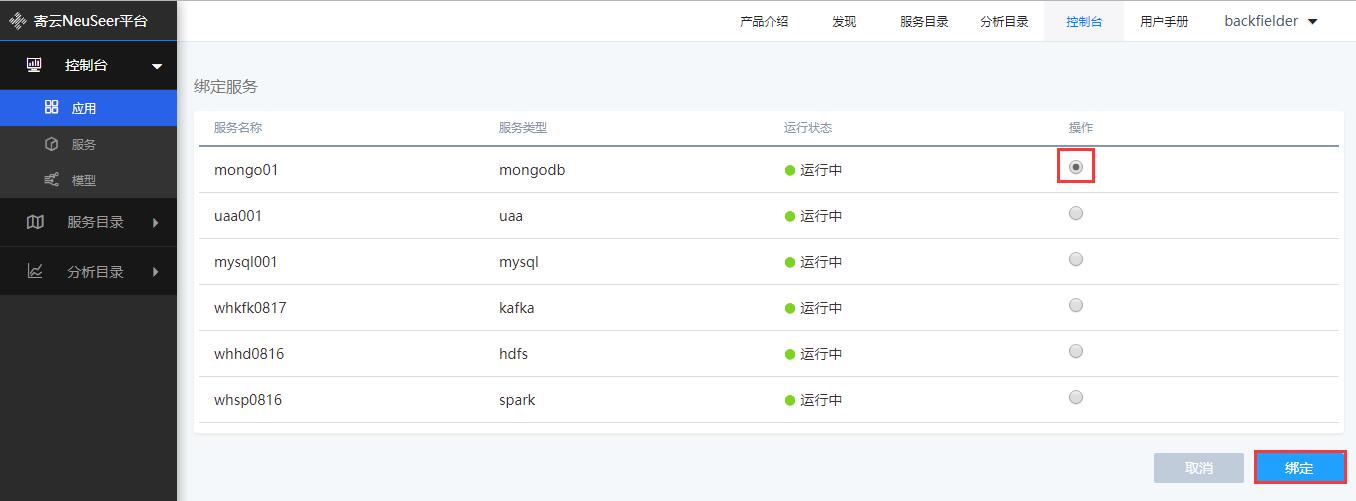
12 待应用示例构建完成后,在应用详细信息中选择环境变量,编辑应用所需的环境变量。
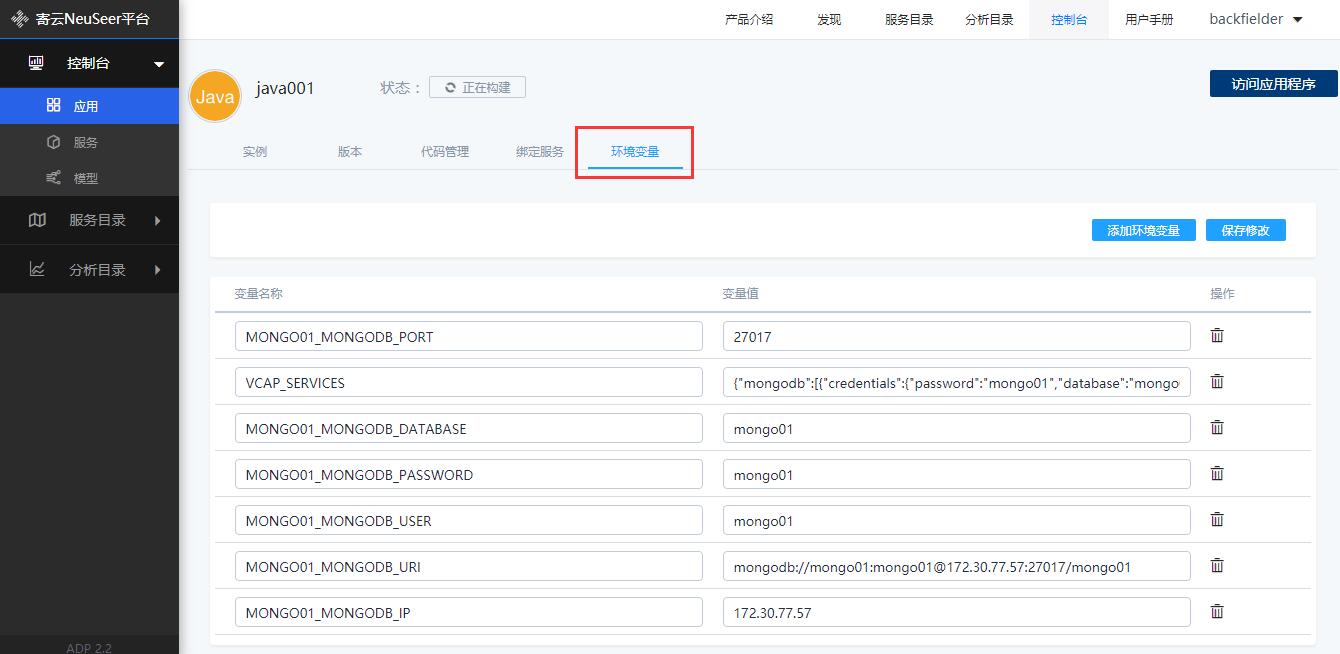
13 修改并添加环境变量如下图所示,完成编辑后,选择保存修改按钮,以便进行保存,同时,平台会自动完成应用重新构建。
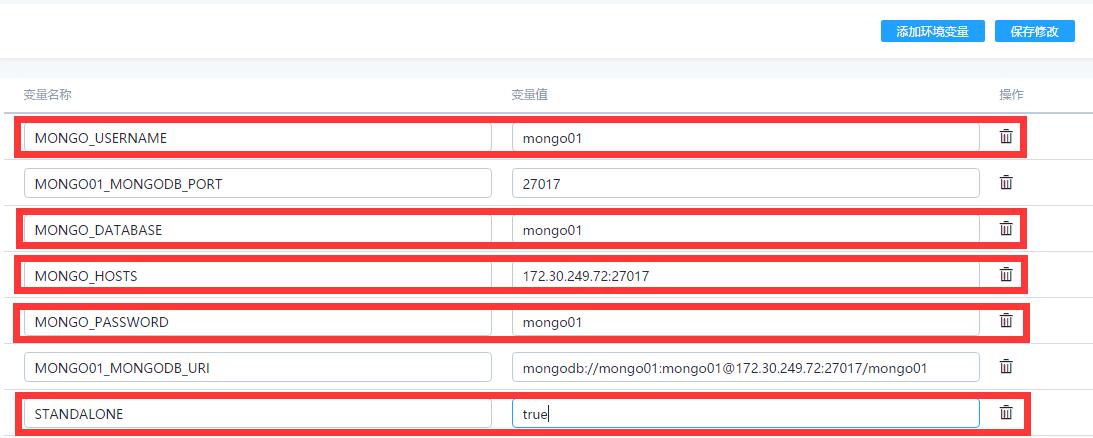
14 待应用重新构建完成,在应用详情页面中,选择右上部的“访问应用程序”,即可开始我们的Java示例之旅。
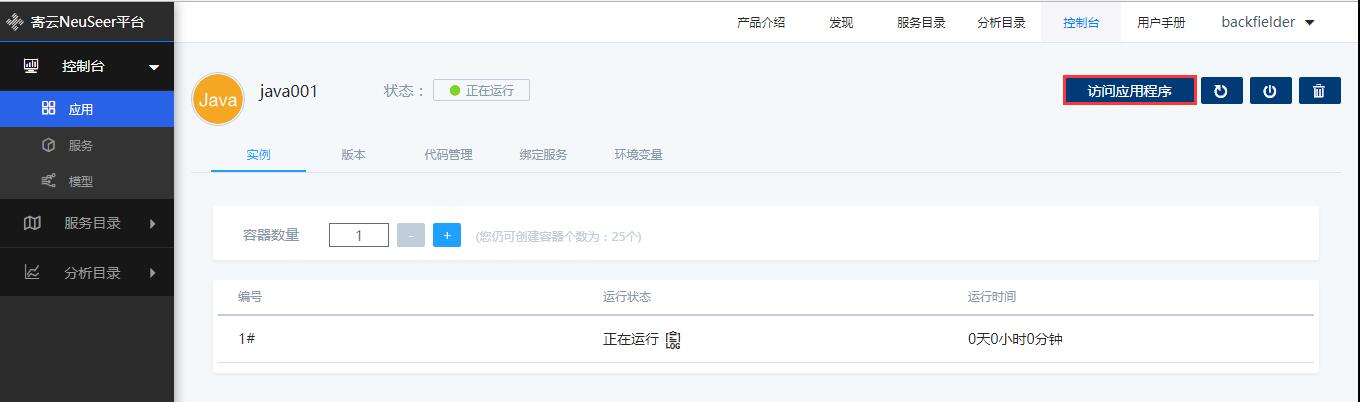
15 在应用示例界面可以随意输入姓名及年龄,应用将把这些信息保存到MongoDB中,同时呈现在输入框的下部。
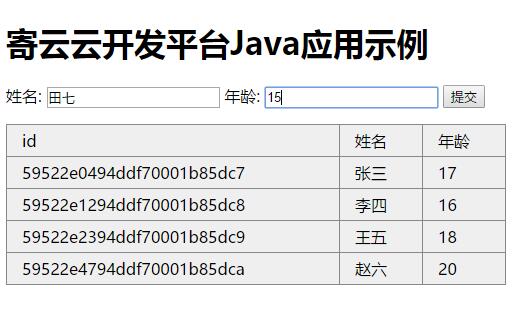
16 选择控制台中的服务选项后,点击服务列表中MongoDB数据库服务名称,进入服务详情页面。在服务详情页面右上侧点击管理服务,打开MongoDB数据库服务的管理界面
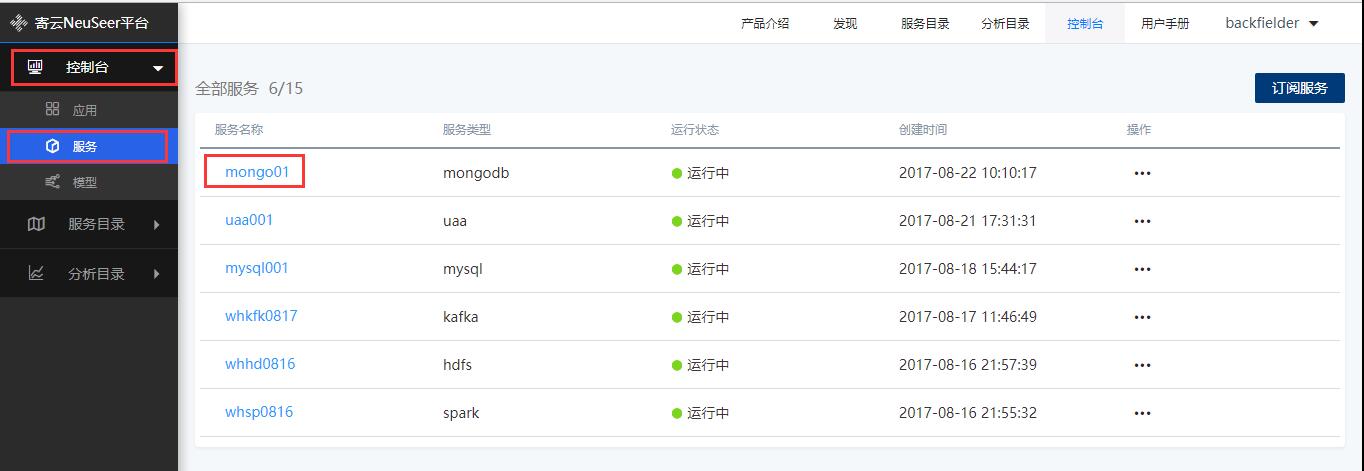
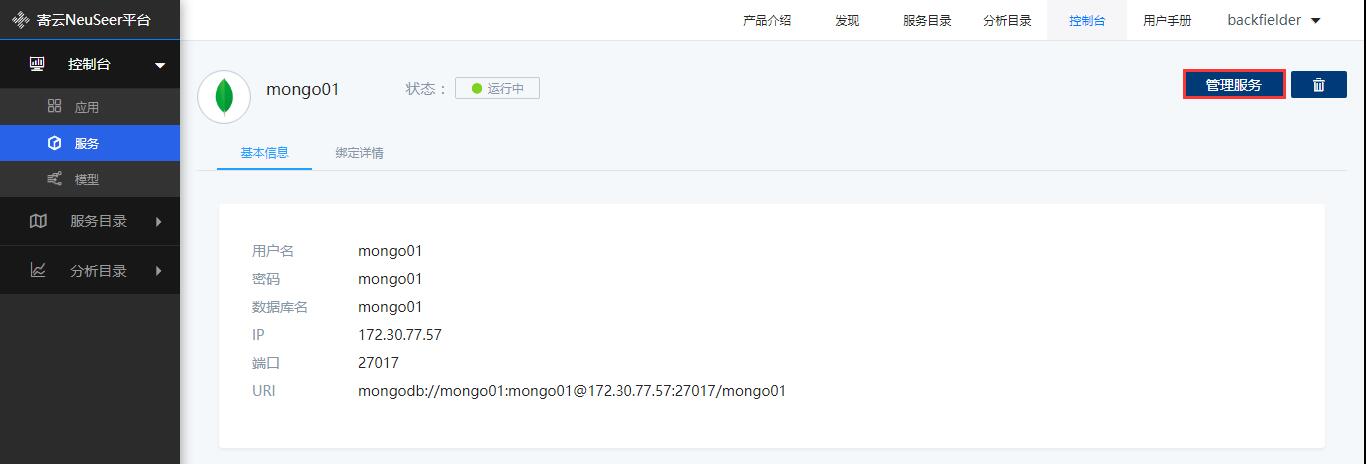
17 在登录窗口输入用户名(mongo01)和密码(mongo01),进入数据库管理界面,选择View按钮,查看输入的数据。


